タッチタイピングを身につけるには?
パソコンをお使いのかたなら誰でもしているはずの入力作業。みなさんはどのようになさっていますか?本当は手元を見ないで入力できる(タッチタイピングと言います)のがいいのですが・・なかなかできないというかたに基本からご説明します。<目次>
タッチタイピング(ブラインドタッチ)の利点
タッチタイピングというのは、手元(キーボート)を見ないで画面を見ながらタイピングをすることです。パソコンを使い始めたばかりのうちは、もちろんキーボードの位置を確認しながら1本指でポンポンと入力しているかもしれませんが、しばらくするとやはり10本の指を使ってリズミカルに入力することに憧れますよね。見た目にカッコいいという以外にもタッチタイピングには利点があります。1:ミスが早く見つかる
2:疲れない
の2点です。手元だけ見て入力し、いざ、漢字に変換して「あれ?」ということありませんか?「あした」と打つはずが、tが続けて2回入力されていて「あ知った」となったり、キーの位置がずれてtの代わりにgを入力してしまい、「あしが」になっていたり。長い文章を入力したあと、顔を上げてみたら、日本語入力がOFFで、全部アルファベットに入っていたなどということも。すぐにミスを見つけるにはやはり画面を見ながら打つということが必要になります。
また、書類を渡されて清書をする場合や、他の本を参考にレポートを作成する場合などは、書類を見て言葉を覚え、それをキーボードを見ながら入力し、画面を見て確認するという3箇所に目線を配らなくてはなりません。それにつれて顔(頭)も動いているわけですが、手元を見るという目線の上下移動だけでもなくなるとかなり体の負担が楽になるわけです。
では、タッチタイピングが上手になる秘訣とは何でしょう?まずは、各キーに割り当てられている指の位置を覚え必ずそのキーはその指で打つようにしましょう。この決められたキーの指の位置のことをホームポジションといいます。次にホームポジションについて説明します。
タッチタイピングは、ホームポジションの習得から
タッチタイピングをするには、キーボードのホームポジションという決まった位置に指を置き、そこから各キーに指を伸ばして入力していくことが重要となります。Fキーに左手の人差し指、Jキーに右手の人差し指を置き、その指から順にDキーに中指、Sキーに薬指、Aキーに小指と並べ右手はKキーに中指、Lキーに薬指、;(セミコロン)に小指を置きます。ほとんどのキーボードはFとJにポツとラインか点がついていて指で探ると出ていてわかりやすくなっています。どのキーを押しても、この位置に必ず指が戻るようにします。このホームポジションにいつも指を置くことができれば、キーの位置がずれることなく入力できます。人差し指は内側の列も担当しますのでかなり打つキーが多くなります。各指の担当キーは下記の図を参考にしてください。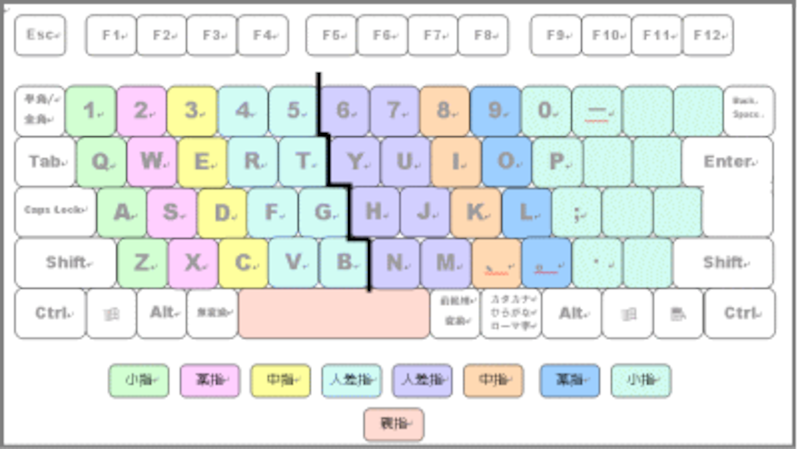
ローマ字入力とカナ入力
文字入力にはローマ字入力とかな入力があります。ワープロなどでかな入力に慣れているかた以外は、ローマ字入力をお勧めします。理由は、使用するキーの数が少ないこと。キーの位置を覚えるのが楽です。かな入力の人はかなのキー位置をまず覚え入力しますが、さらにメールのアドレスやインターネットのURLを入力する場合には結局アルファベットも使うので両方の位置を覚えなくてはいけなくなります。この2点から、ローマ時入力でアルファベットのキーを覚えておくと一挙両得だということになるのです。但し、ローマ字は拗音や濁音など入れ方を覚えないといけないという難点があります。昔ローマ字を習ったかたには、「きゃ」を「kya」と打つことや「言って」を「itte」と打つことが難しく感じるかもしれません。そんな場合は、『小さい文字はリトル(小さいの意味)のl(エル)キーを打ってからその文字を打つ』と覚えると楽です。例えば「買った」と入れる場合「kaltuta」と小さい「つ」の前にl(エル)を打つ訳です。頭の中で「しょう」と入れる場合は、「よ」を小さく打つと考えて「lyo」と入れるようにします。だんだん慣れてきますので、最初は考えながら打つようにしましょう。
タッチタイピング(ブラインドタッチ)の練習方法
ローマ字入力の方は基本の「あいうえお」を練習します。打つキーは「aiueo」です。これは母音と言ってローマ字入力での基本となります。なぜかと言いますと、「aiueo」の位置を覚えれば、それに「k」を加えて、「ka ki ku ke ko」で「かきくけこ」が入力できますし、「s」を加えれば「さしすせそ」を入力できます。基本のこの5文字をまずはマスターしましょう。そのあとで1文字ずつ加えていくといいでしょう。暗記をする場合は、目や口、手足など五感を使って覚えるといいそうです。かきくけこの入力の場合、「ケー、エー、ケー、アイ・・・」と言いながら入力するといいですよ。
パソコンの文字を速く表示させよう
文字を続けて入力する際の最初の文字を表示するまでの時間や、続けて文字を入力する場合の文字の表示時間の設定を速くすることができます。ほんの少しの差ですが、1枚の文書を作成するまでには若干時間短縮が計れることでしょう。以下から設定をします。1)[スタート]-[コントロールパネル]をクリックします。
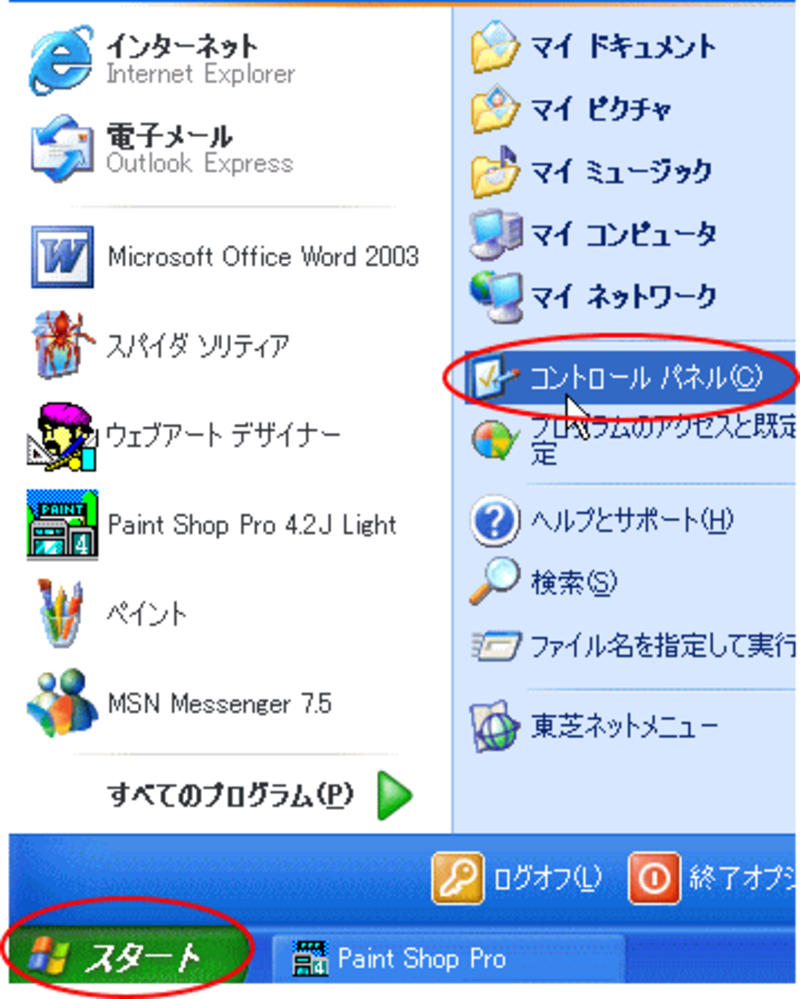
2)[プリンタとその他のハードウェア]をクリックします。
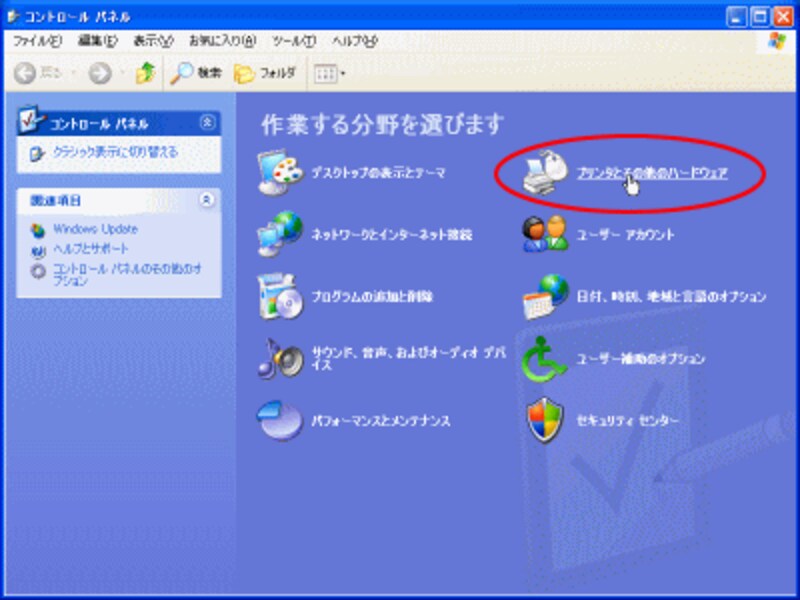
3)[キーボード]をクリックします。

4)[キーボードのプロパティ]ダイアログボックスで、[速度]タブをクリックし、「表示までの待ち時間」と「表示の間隔」を「速く」にしましょう。
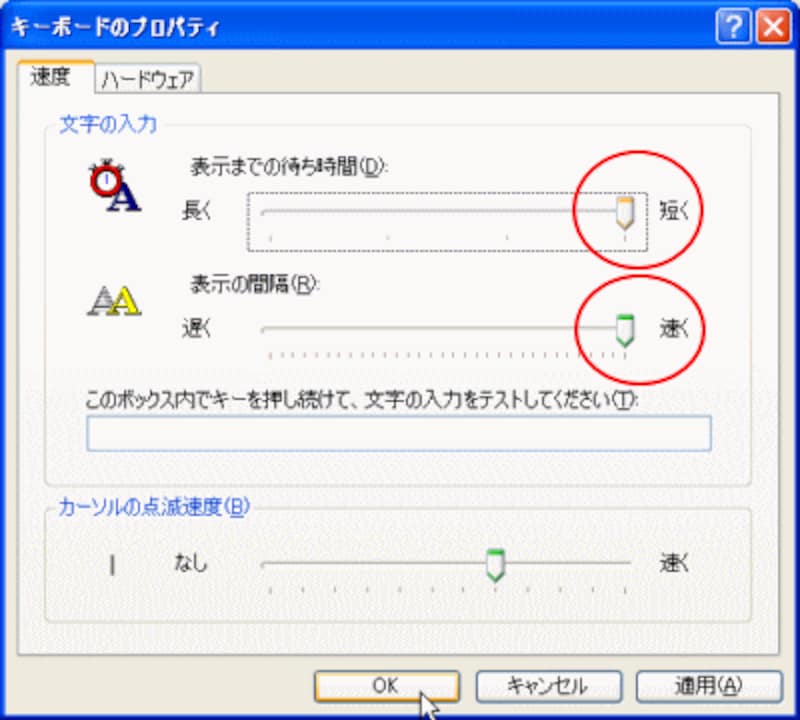
5)下の枠内に文字を入れて試してみましょう。
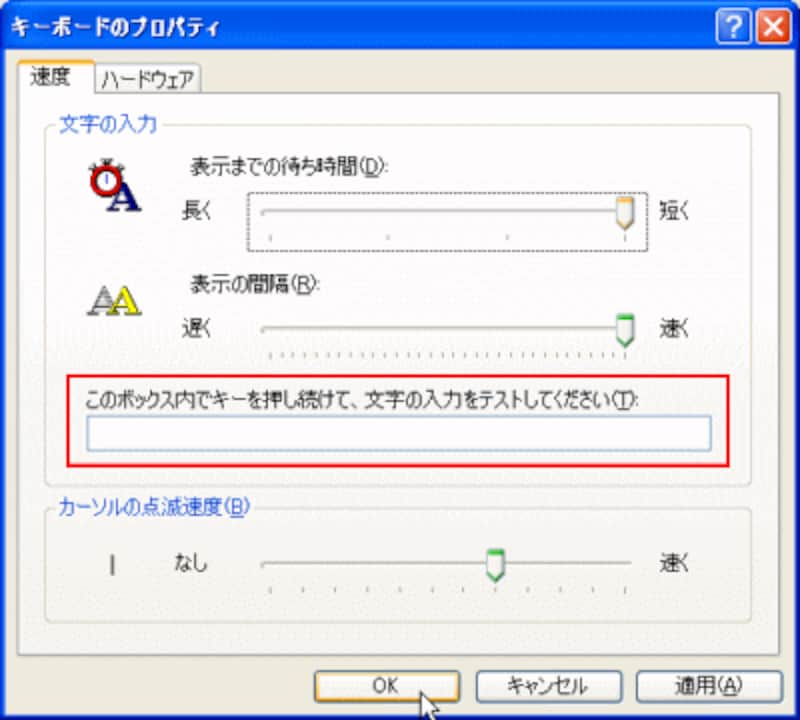
▼こうなったら、裏技!
タイピングが上達しない人の必勝法 単語登録を活用しよう
【関連サイト】
▼e-typing2級受験の佐藤さんにインタビュー タイピング・何級に挑戦する?(石渡の記事)
▼キーボードをつかいこなしていこう! キーボードを利用した入力のコツ(石渡の記事)
▼タイピングを含んだ資格試験は? 新タイピング検定ご紹介!(石渡の記事)
【関連記事】







